Correction de la chanson de prévisualisation Spotify ne fonctionnant pas
Publié: 2023-03-22
Vous avez entendu parler de l'application Spotify ? Il n'y a pratiquement aucune chance qu'une personne ait contourné cette plate-forme, n'est-ce pas ? Il s'agit d'une application de fournisseur de services de streaming audio et multimédia fondée par Daniel Ek et Martin Lorentoz de Suède. Il abrite plus de 70 millions de chansons, de musique enregistrée et de podcasts soumis à des droits d'auteur numériques. L'une des fonctionnalités qui font de cette plate-forme un choix idéal pour la lecture et la diffusion de contenu audio est la fonction de prévisualisation. Il vous suffit de cliquer sur la chanson de l'album et vous pouvez voir la chanson avec la pochette. Cependant, il existe certains cas dans lesquels la fonctionnalité peut ne pas fonctionner sur notre PC. Cet article vous aidera à réparer la chanson de prévisualisation Spotify qui ne fonctionne pas.
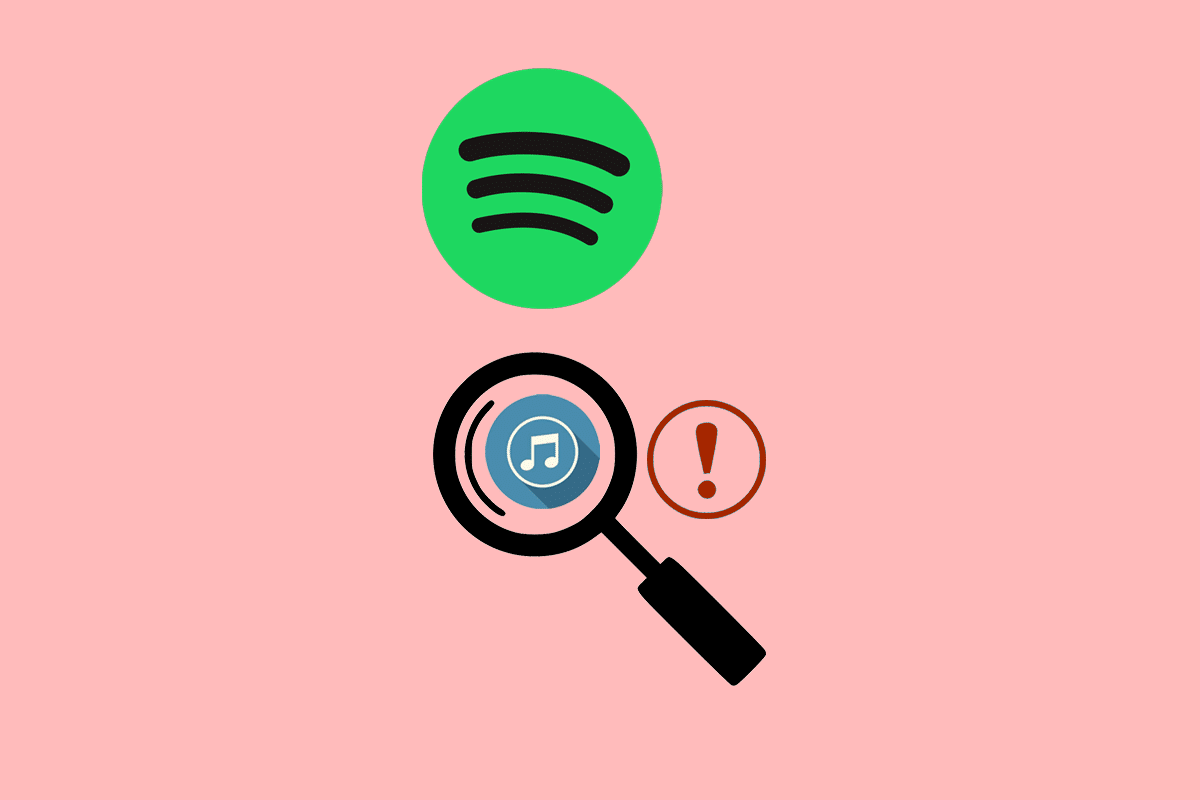
Table des matières
- Comment réparer Spotify Preview Song ne fonctionne pas
- Pourquoi Spotify Preview Song ne fonctionne pas?
- Méthode 1 : Méthodes de dépannage de base
- Méthode 2 : Mettre à jour l'application Spotify
- Méthode 3 : Effacer le cache et les cookies
- Méthode 4 : Mettre à jour le système d'exploitation Windows
- Méthode 5 : réinstaller l'application Spotify
- Méthode 6 : Contacter l'équipe d'assistance Spotify
Comment réparer Spotify Preview Song ne fonctionne pas
Nous vous apportons un guide parfait qui vous apprendra comment résoudre en détail le problème de la chanson de prévisualisation Spotify qui ne fonctionne pas.
Réponse rapide
Vous pouvez essayer de vérifier votre connexion Internet. Assurez-vous d'avoir une connexion Internet stable. Vous pouvez également essayer de vider le cache Spotify en suivant ces étapes :
1. Ouvrez l' application Spotify Desktop .
2. Sélectionnez le menu Paramètres Spotify en cliquant sur l'icône de flèche vers le bas à côté de l'icône de profil .
3. Enfin, sélectionnez l'option Effacer le cache et confirmez l'invite en cliquant à nouveau sur le bouton Effacer le cache .
Pourquoi Spotify Preview Song ne fonctionne pas?
L'aperçu de la chanson peut ne pas s'afficher sur l'application Spotify pour l'une des raisons suivantes.
- Option manquante : sur certains appareils et versions mises à jour de l'application, l'option de prévisualisation de la chanson n'est pas disponible. Cela est principalement dû à des problèmes sur la plate-forme Spotify.
- Connexion Internet instable : une connexion Internet instable et fluctuante peut ne pas garantir une connexion correcte à la plate-forme Spotify et ne pas afficher un aperçu correct des chansons.
Maintenant que vous savez pourquoi la chanson Spotify Preview ne fonctionne pas, nous pouvons maintenant découvrir les solutions possibles pour résoudre le problème.
Méthode 1 : Méthodes de dépannage de base
Effacer tout problème en utilisant une résolution simple et rapide est toujours appréciable. La section présente les méthodes de dépannage de base pour résoudre le problème.
1A. Assurez-vous que le PC répond aux spécifications de l'application
La première et principale vérification à effectuer pour s'assurer que le problème est résolu consiste à vérifier si l'application Spotify est compatible avec le PC. Vous pouvez vérifier les spécifications de l'appareil sur le site officiel. Par exemple, l'application Spotify peut être téléchargée dans le système d'exploitation Windows des versions 7, 8, 8.1, 10 et 11, pour les PC 32 bits et 64 bits.
Utilisez le lien donné ici pour apprendre la méthode pour vérifier les spécifications du PC et vérifier si l'application Spotify est compatible avec le PC.
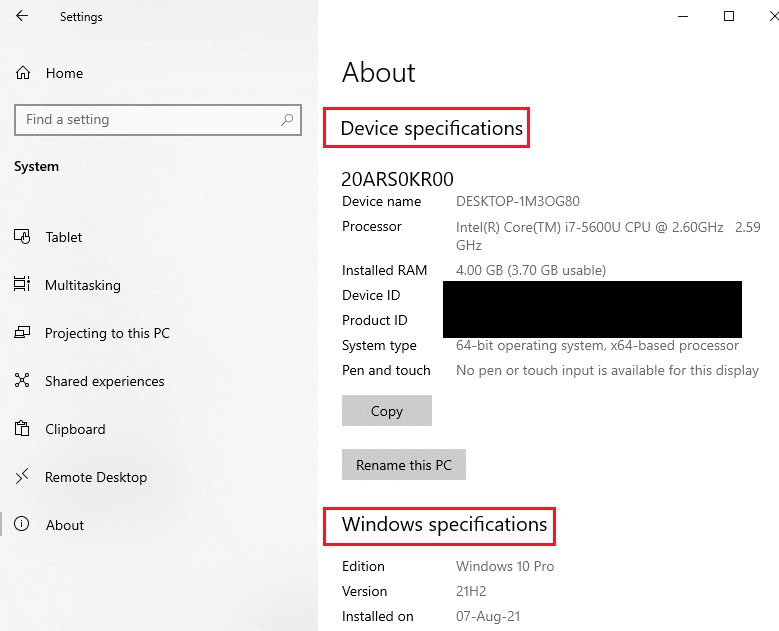
1B. Redémarrez l'application Spotify
Parfois, le problème peut être dû à un problème mineur non résolu ou à des programmes en attente. Vous pouvez redémarrer l'application Spotify pour résoudre les bogues.
1. En suivant les instructions du lien donné ici, fermez toutes les instances de l'application Spotify .
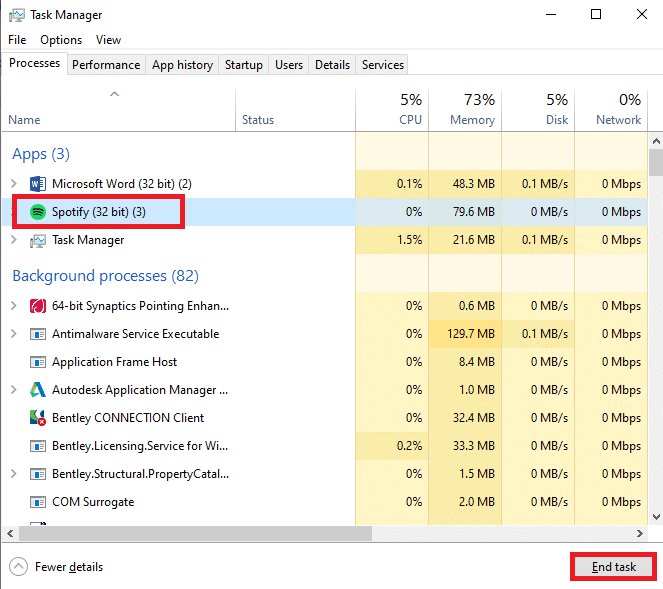
2. Cliquez sur la barre de recherche en bas, tapez Spotify et cliquez sur l'option Ouvrir dans le volet de droite.
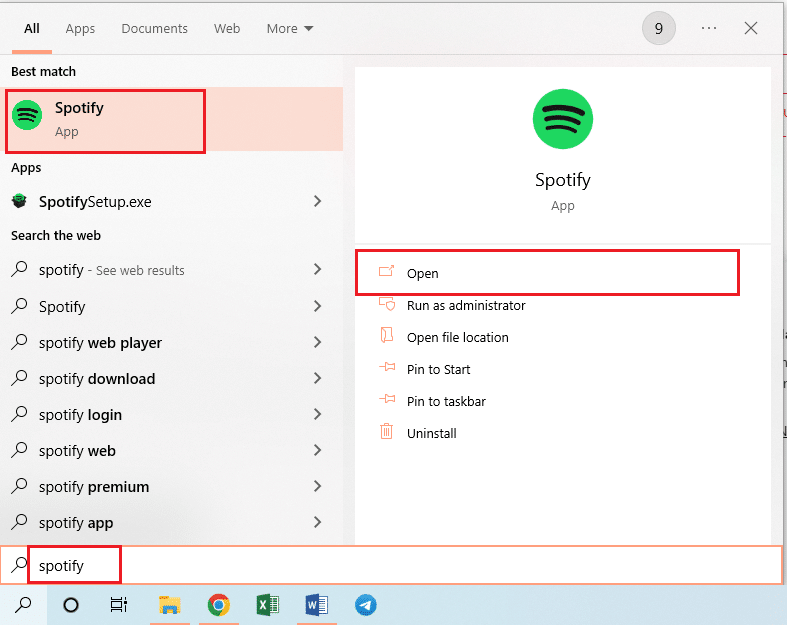
1C. Redémarrez l'ordinateur
Pour résoudre les problèmes mineurs et les problèmes de diffusion de musique qui pourraient avoir causé le problème, vous pouvez redémarrer le PC. Lisez l'article sur les différentes options pour redémarrer le PC et résoudre le problème.
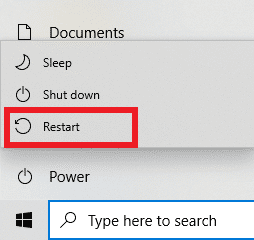
1D. Dépanner la connectivité Internet
Une connexion Internet stable et rapide est nécessaire pour assurer le bon fonctionnement de l'application Spotify.
- L'application Spotify n'est pas très exigeante en termes d'utilisation du réseau, mais elle doit disposer d'une connexion Internet stable. Vous pouvez vérifier la vitesse de la connexion Internet à l'aide du site Web Speedtest et voir si la vitesse de téléchargement et de téléchargement est d'au moins 5 Mbps .
- Si la connexion Internet atteint la vitesse souhaitée mais reste une cause majeure du problème, vous pouvez essayer de le résoudre. Suivez les options indiquées dans le lien pour résoudre les problèmes de connexion réseau.
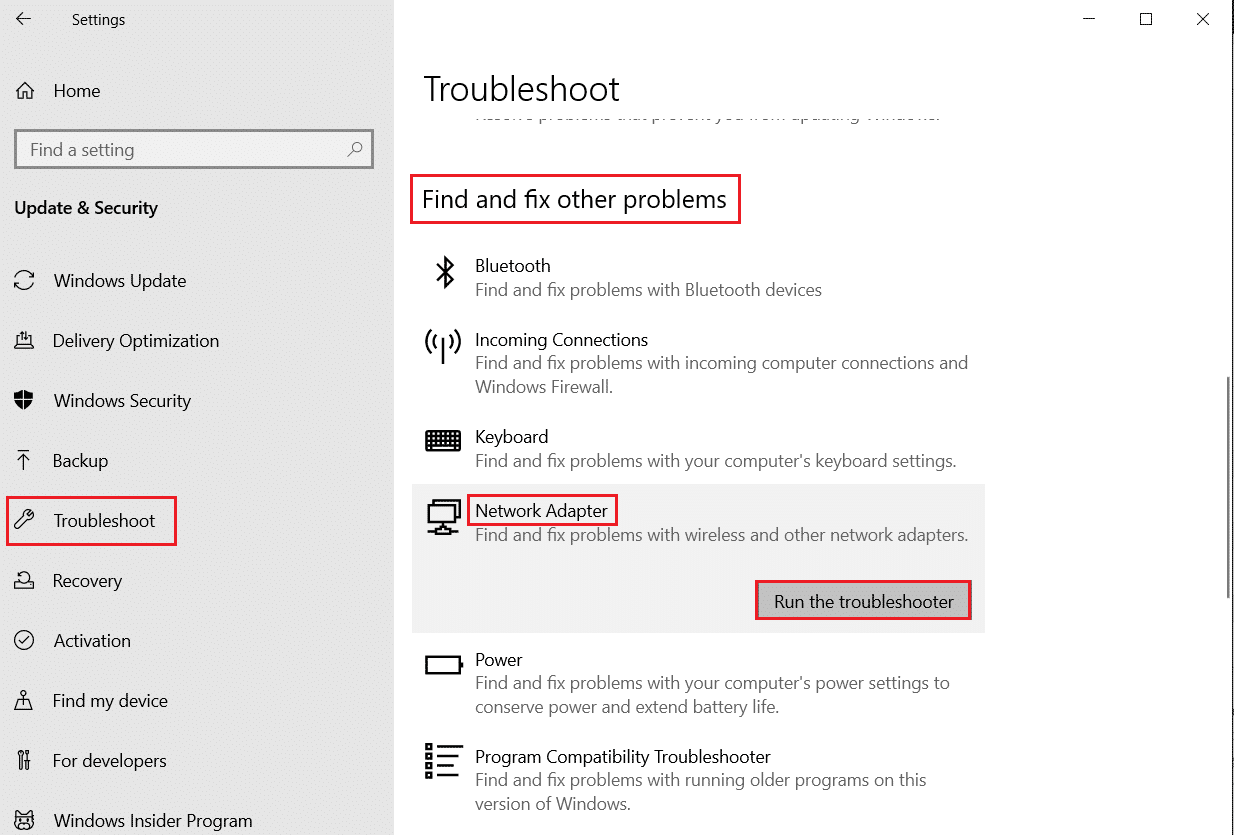
Méthode 2 : Mettre à jour l'application Spotify
Les fonctionnalités manquantes et les correctifs de sécurité publiés par les développeurs peuvent entraîner un problème majeur. Vous pouvez essayer d'installer les mises à jour pour obtenir les dernières fonctionnalités et corrections de bogues pour résoudre le problème, par exemple pourquoi la chanson de prévisualisation Spotify ne fonctionne pas.
1. Ouvrez l'application Spotify comme indiqué précédemment.
2. Cliquez sur la flèche vers le bas à côté du nom du profil dans la barre supérieure.
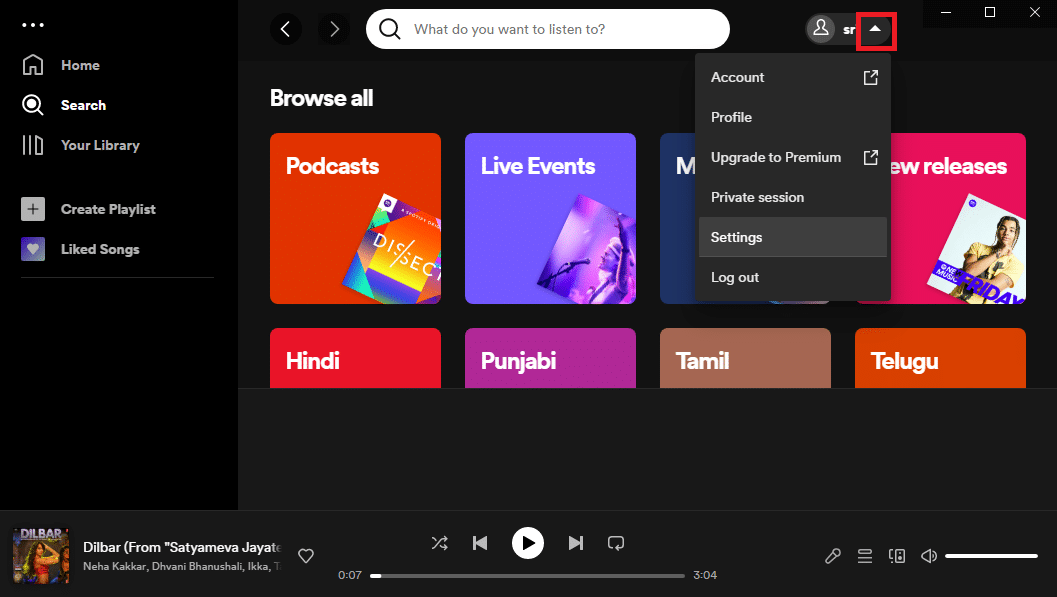
3. Cliquez sur l'option Mise à jour disponible dans le menu.
Remarque : Cette option s'affiche uniquement si une mise à jour de l'application Spotify est disponible.
4. Cliquez sur l'option Redémarrer maintenant pour redémarrer l'application Spotify.

Lisez aussi: 11 façons de réparer les chansons sautées au hasard par Spotify
Méthode 3 : Effacer le cache et les cookies
Les données mises en cache aident à charger facilement le contenu multimédia sur l'application Spotify. Cependant, cela peut prendre du stockage. Vous pouvez effacer ces données pour éviter les risques de sécurité lors du chargement de l'aperçu du morceau.
1. Suivez les instructions précédentes pour lancer l'application Spotify .
2. Cliquez sur la flèche vers le bas sur le nom du profil comme indiqué précédemment.
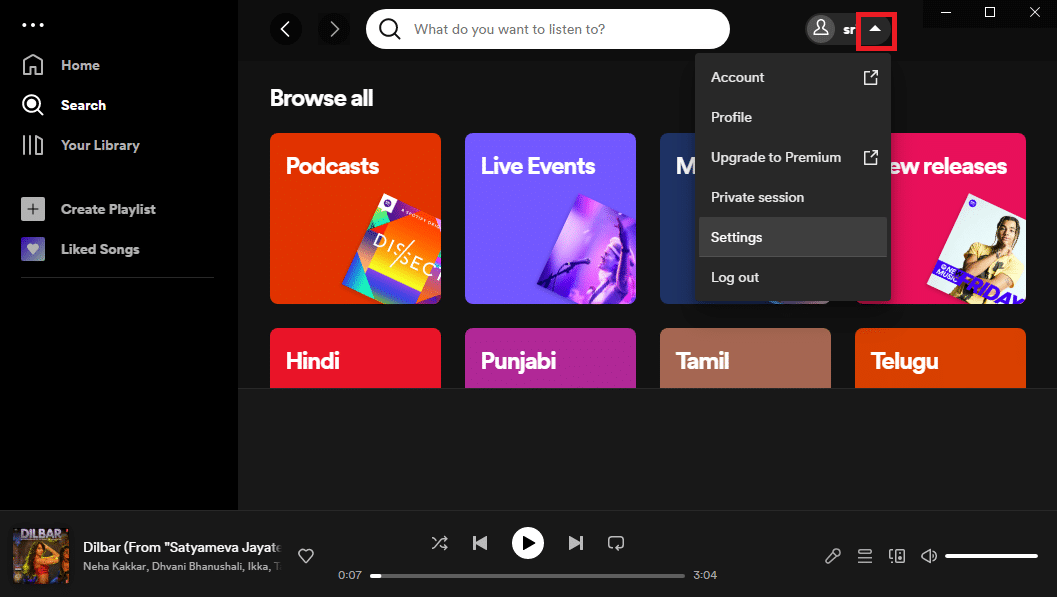
3. Cliquez sur l'option Paramètres dans le menu.
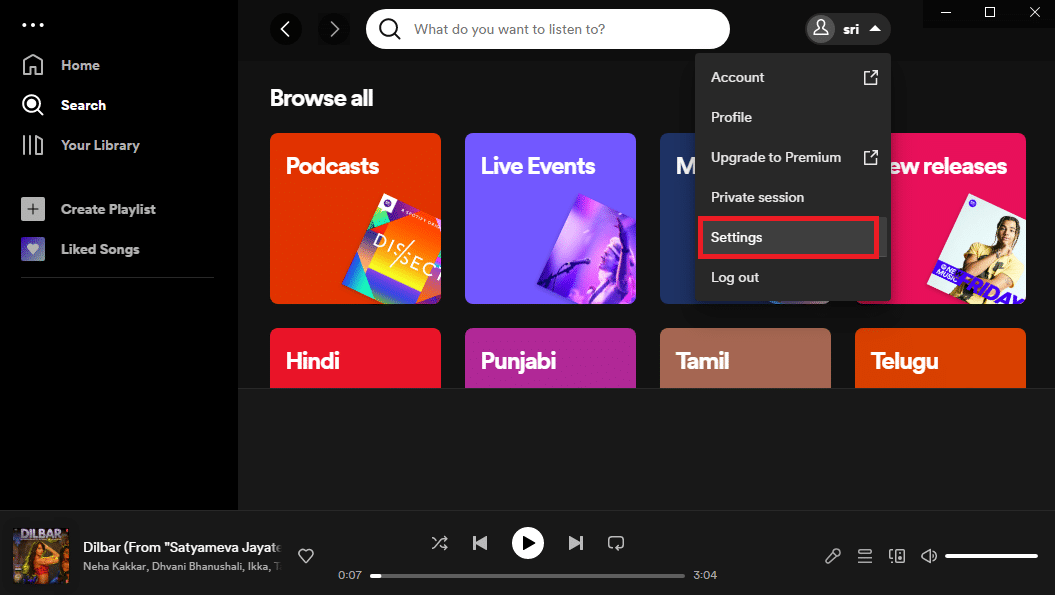
4. Cliquez sur le bouton Effacer le cache dans la section Stockage .
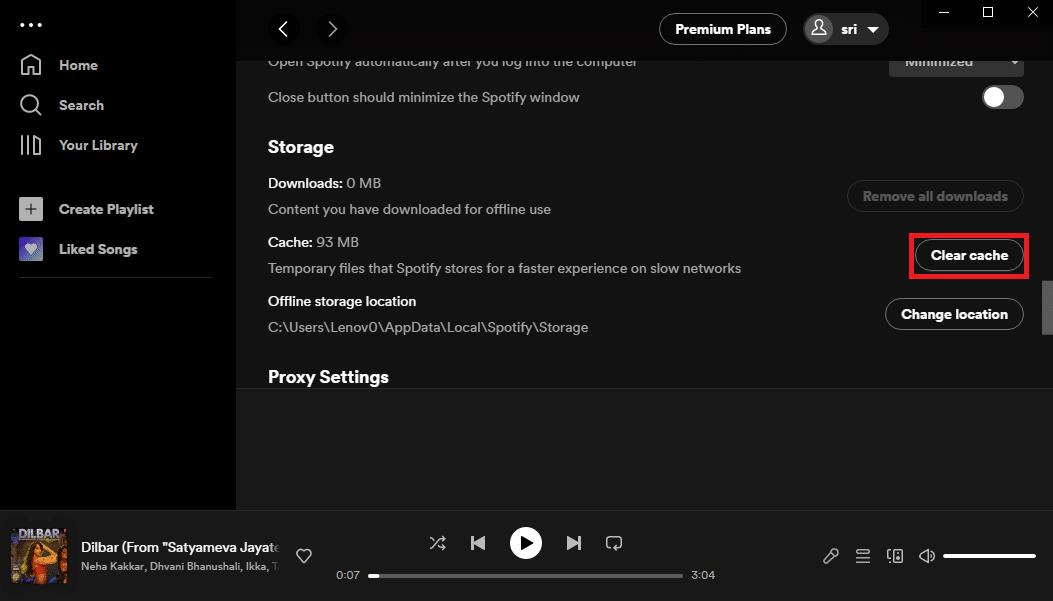
5. Cliquez sur le bouton Effacer le cache dans la fenêtre de confirmation.
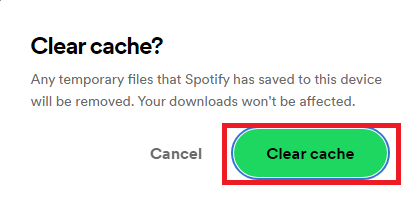
6. Vous pouvez voir le message de confirmation du cache effacé au bas de l'écran.
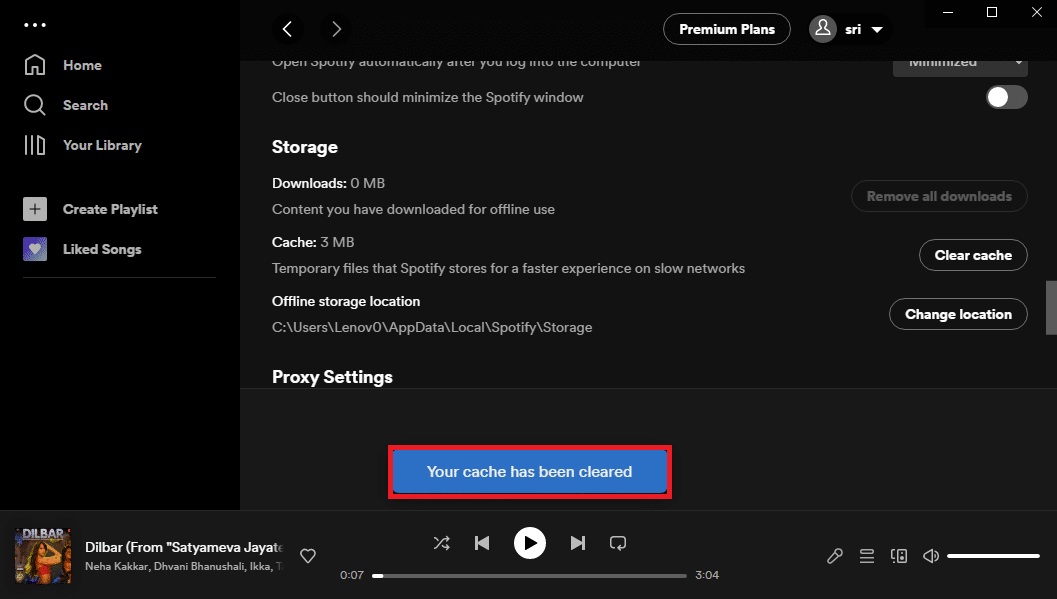
Méthode 4 : Mettre à jour le système d'exploitation Windows
Un système d'exploitation Windows obsolète peut entraver le fonctionnement efficace de l'application Spotify. Vous pouvez essayer de mettre à jour le système d'exploitation Windows comme décrit dans le lien donné pour résoudre le problème.
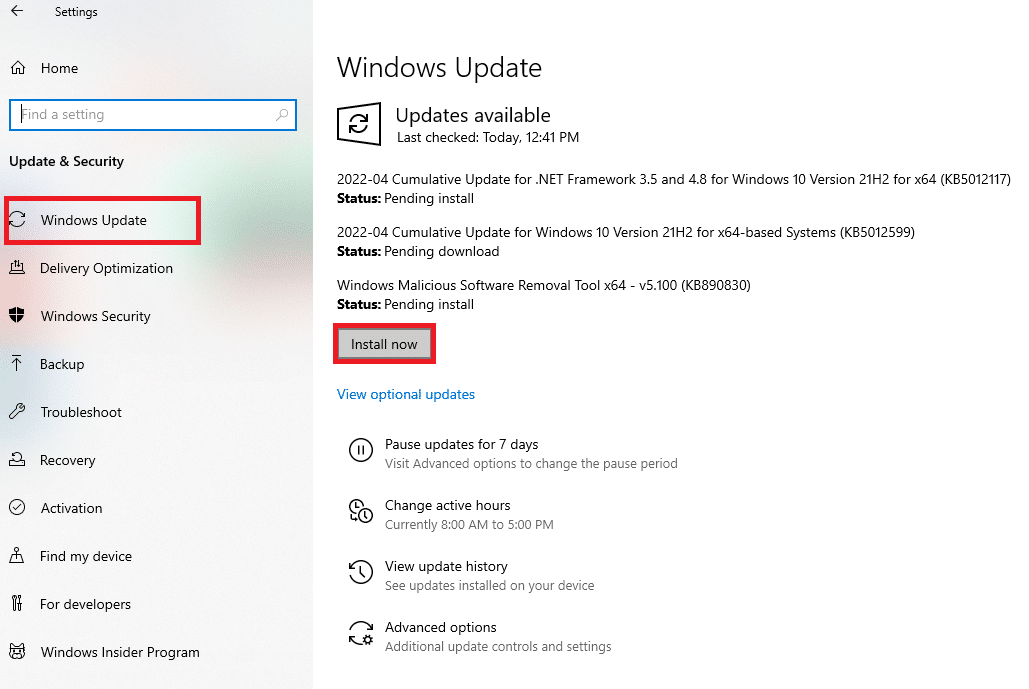
Lisez aussi: Spotify modifie ses outils de podcast, y compris Anchor
Méthode 5 : réinstaller l'application Spotify
Si aucune des options ne résout le problème, vous pouvez essayer de réinstaller l'application Spotify sur votre PC. Cela aiderait à éliminer toutes les instances et les bogues de l'application.
Étape I : désinstaller l'application Spotify
Dans un premier temps, vous devez désinstaller l'application Spotify sur votre PC. En suivant les instructions données dans le lien, vous pouvez désinstaller l'application Spotify de votre PC.
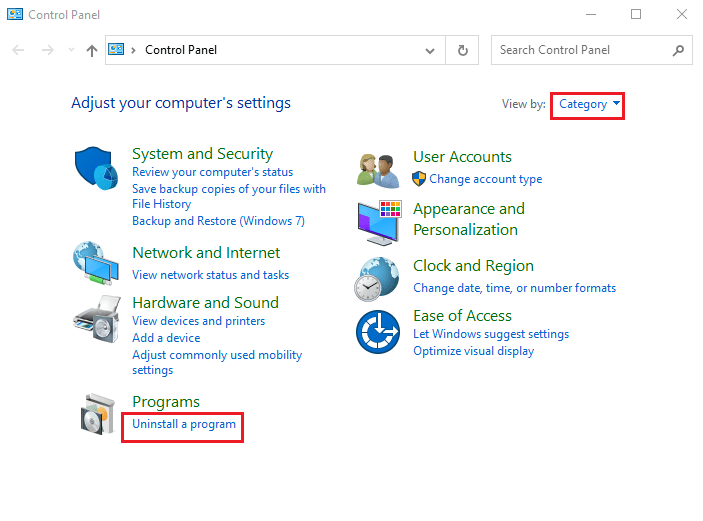
Étape II : Réinstallez l'application Spotify
La dernière étape de cette méthode consiste à réinstaller l'application Spotify à l'aide d'un navigateur Web.
1. Ouvrez l'application Google Chrome à partir de la barre de recherche.
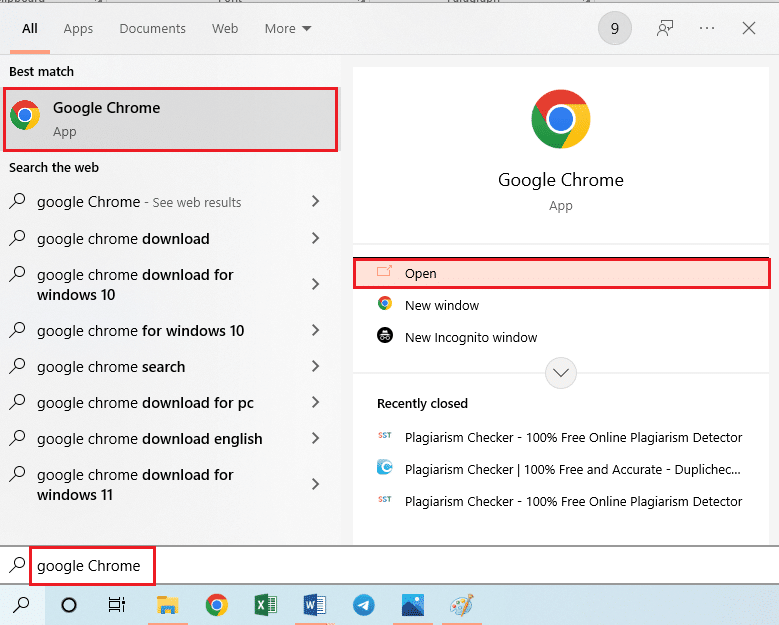
2. Ouvrez le site officiel de Spotify et cliquez sur le bouton Télécharger .
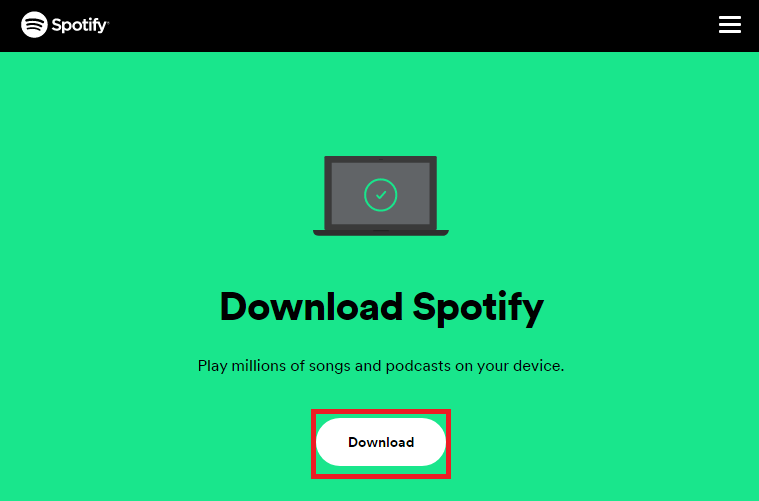
3. Double-cliquez sur le fichier SpotifySetup.exe téléchargé en bas.
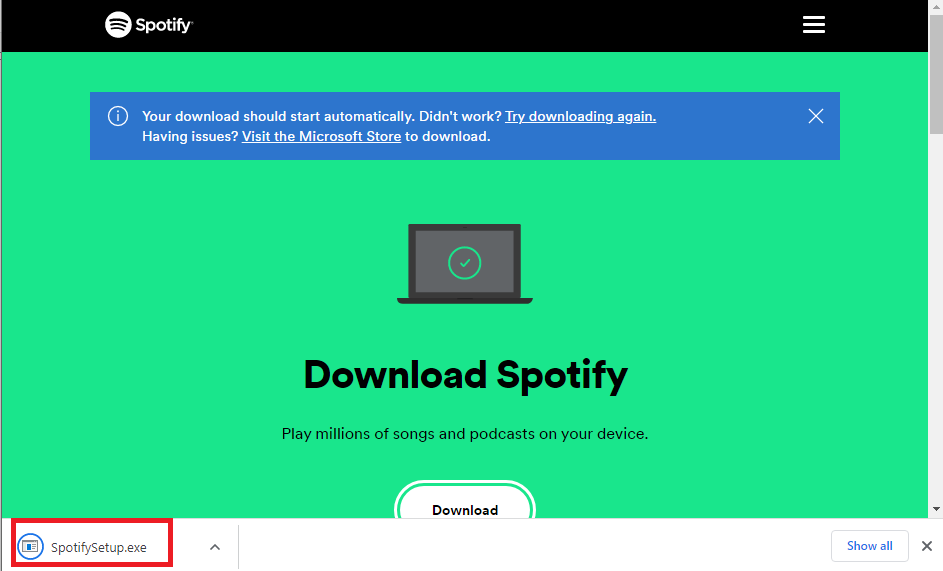
4. Attendez que le processus de téléchargement et d'installation soit terminé.
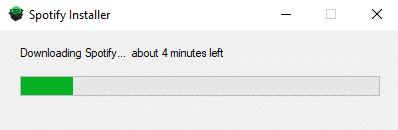
5. Cliquez sur le bouton Se connecter sur la page d'accueil.
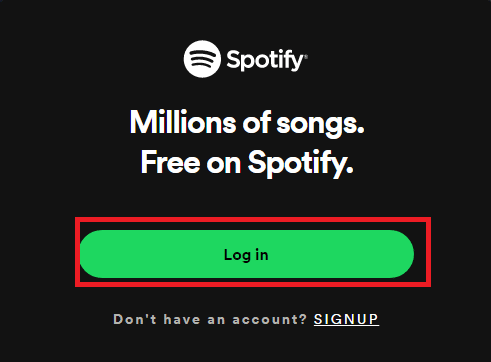
6. Utilisez vos identifiants de connexion pour vous connecter à l'application Spotify et voir si le problème est résolu.
Lisez également: Comment réparer l'erreur de connexion Spotify Code 4 dans Windows 10
Méthode 6 : Contacter l'équipe d'assistance Spotify
Parfois, le problème peut ne pas être porté à la connaissance des fonctionnaires et le problème peut continuer à persister. Dans ce cas, vous pouvez contacter l'équipe d'assistance de la plateforme Spotify pour demander une assistance supplémentaire afin de résoudre le problème. Utilisez l'une des options proposées dans le guide pour contacter l'équipe d'assistance Spotify.
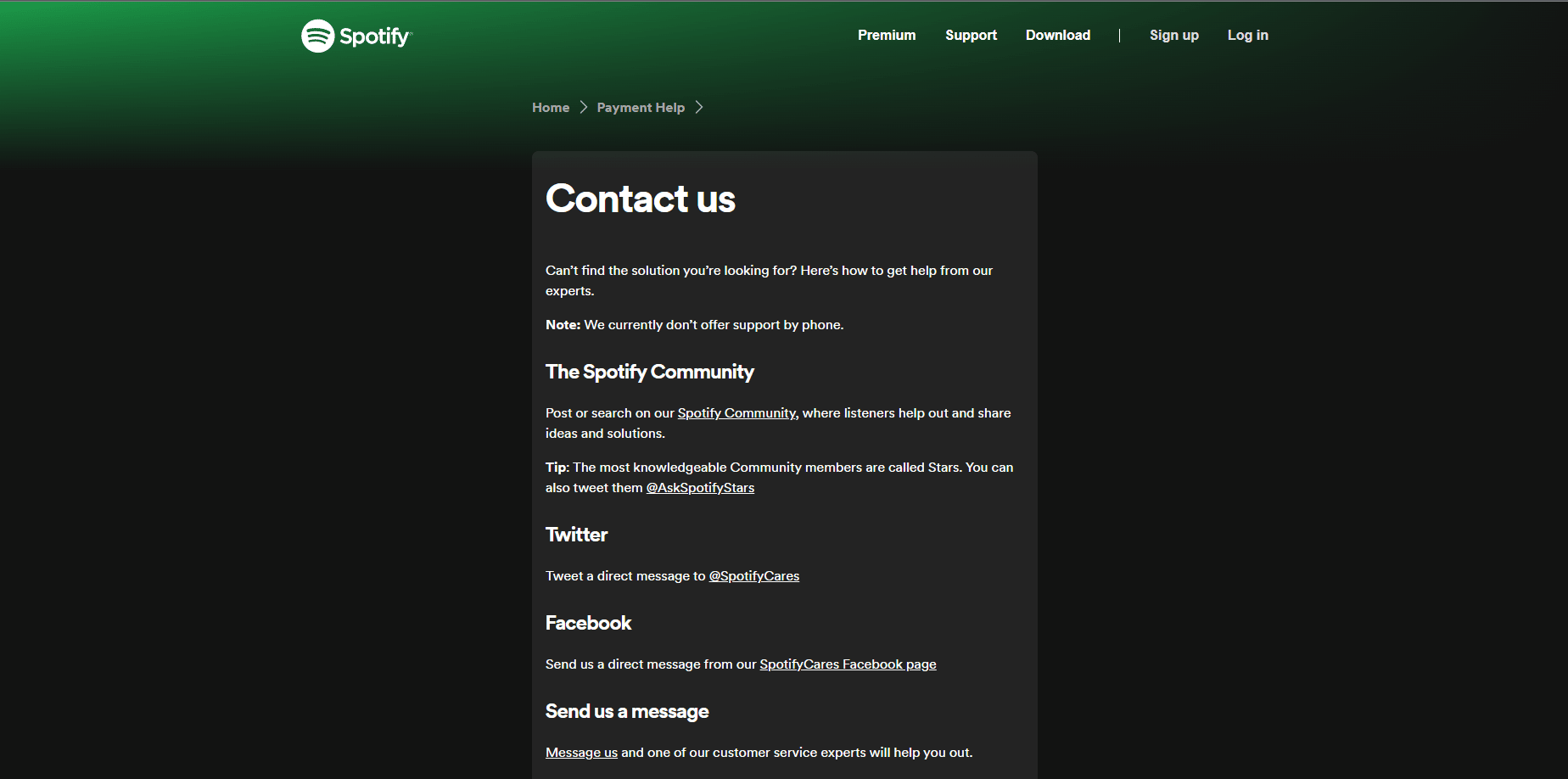
Foire aux questions (FAQ)
Q1. Puis-je voir l'aperçu de la chanson avec une autre chanson en arrière-plan ?
Rép. Non , vous ne pouvez pas voir l'aperçu de la chanson pendant la lecture d'une autre chanson en arrière-plan. C'est parce que la chanson est déplacée vers une autre chanson dès que vous cliquez dessus.
Q2. La pochette de la chanson est-elle similaire à la prévisualisation de la chanson ?
Rép. Oui , la pochette et l'aperçu de la chanson sur l'application Spotify sont similaires et sont placés en arrière-plan.
Q3. L'aperçu de la chanson est-il disponible uniquement sur Spotify Premium ?
Rép. Non , l'option de prévisualisation de la chanson est disponible pour tous les utilisateurs, quel que soit leur type d'abonnement.
Q4. Pourquoi ne puis-je pas voir l'aperçu de la chanson sur la plateforme Spotify ?
Rép. S'il n'y a pas de problème sur votre PC et que la version installée de l'application Spotify est en bon état, le problème peut provenir de la plate-forme Spotify. Dans ce cas, vous pouvez le porter à leur attention en contactant l'équipe de support comme expliqué précédemment.
Q5. L'aperçu est-il limité aux chansons sur Spotify ?
Rép. Non , l'option de prévisualisation est disponible pour tous les contenus audio de la plateforme Spotify, quel que soit le type de classification.
Recommandé:
- Pouvez-vous supprimer votre compte Google Photos ?
- Comment payer Apple Music Bill sur iPhone
- Que se passe-t-il si je cache une chanson sur Spotify ?
- Fix Spotify Canvas ne s'affiche pas
Nous espérons que vous savez maintenant que la chanson de prévisualisation de Spotify ne fonctionne pas . Si vous avez des questions ou des suggestions, partagez-les avec nous dans la section des commentaires pour nous aider à nous améliorer continuellement.
